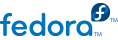
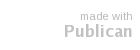
dd commando. Sparse bestanden worden niet aanbevolen door problemen met data integriteit en prestaties. Sparse bestanden kun veel sneller aangemaakt worden en kunnen gebruikt worden voor testen, maar moeten niet gebruikt worden in productie omgevingen.
# dd if=/dev/zero of=/var/lib/libvirt/images/FileName.img bs=1M seek=4096 count=0
# dd if=/dev/zero of=/var/lib/libvirt/images/FileName.img bs=1M count=4096
Guest1 genoemd en het bestand wordt opgeslagen in de persoonlijke map van de gebruiker.
# virsh dumpxmlGuest1> ~/Guest1.xml
Guest1.xml in dit voorbeeld) met een tekstverwerker. Zoek de regels op die beginnen met "disk=". Deze regels lijken op:
>disk type='file' device='disk'<
>driver name='tap' type='aio'/<
>source file='/var/lib/libvirt/images/Guest1.img'/<
>target dev='xvda'/<
>/disk<
disk= regels. Wees er zeker van dat je een apparaat naam opgeeft voor het virtuele blok apparaat die nog niet in gebruik is in het configuratie bestand. Het volgende voorbeeld voegt een bestand, met de naam FileName.img, toe als een bestand-gebaseerde opslag container.
>disk type='file' device='disk'<
>driver name='tap' type='aio'/<
>source file='/var/lib/libvirt/images/Guest1.img'/<
>target dev='xvda'/<
>/disk<
>disk type='file' device='disk'<
>driver name='tap' type='aio'/<
>source file='/var/lib/libvirt/images/FileName.img'/<
>target dev='hda'/<
>/disk<
# virsh create Guest1.xml
FileName.img als een apparaat met de naam /dev/hdb. Dit apparaat vereist formattering van de guest. Op de guest partitioneer je het apparaat als een primaire partitie voor het gehele apparaat en formatteer dan het apparaat.
n voor een nieuwe partitie.
# fdisk /dev/hdb Command (m for help):
p voor een primaire partitie.
Command action e extended p primary partition (1-4)
1 in te typen.
Partition number (1-4): 1
Enter te duwen.
First cylinder (1-400, default 1):
Enter te duwen.
Last cylinder or +size or +sizeM or +sizeK (2-400, default 400):
t in te typen.
Command (m for help): t
1.
Partition number (1-4): 1
83 in voor een Linux partitie.
Hex code (type L to list codes): 83
Command (m for help):wCommand (m for help):q
ext3 bestandssysteem.
# mke2fs -j /dev/hdb
# mount /dev/hdb1 /mijnbestanden
multipath en vasthoudendheid als dat nodig is.
virsh attach commando. Vervang: myguest met de naam van jouw guest, /dev/hdb1 met de schijf die je toevoegt, en hdc met de locatie voor de schijf op de guest. hdc moet een niet gebruikte apparaat naam zijn. Gebruik de hd* notatie ook voor Windows guests, de guest zal het apparaat correct herkennen.
--type hdd parameter toe aan het commando voor CD-ROM en DVD stations.
--type floppy parameter toe aan het commando voor floppy stations.
# virsh attach-diskmyguest/dev/hdb1hdc--driver tap --mode readonly
/dev/hdb onder Linux of D: drive, of iets dergelijks, onder Windows. Deze schijf kan formattering vereisen.